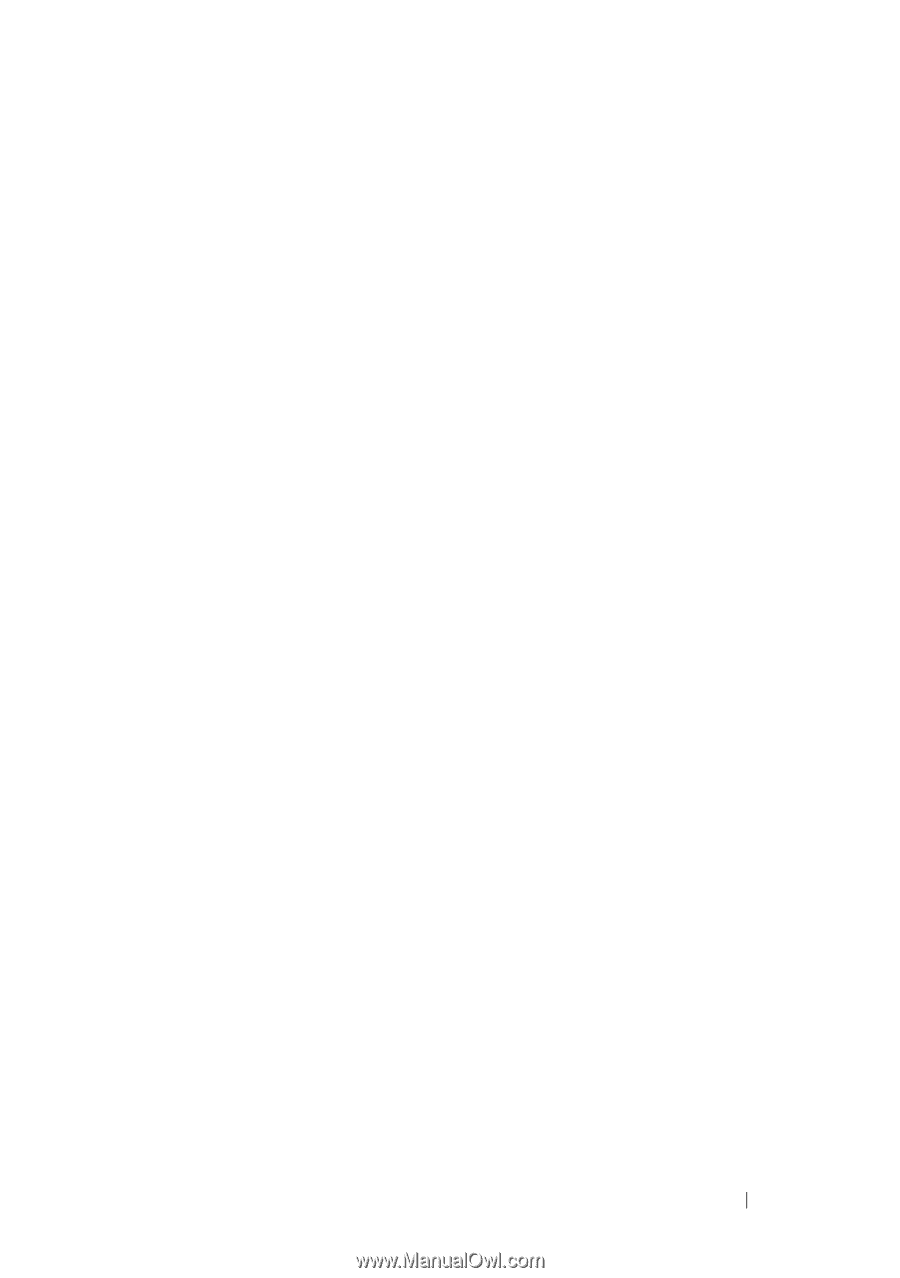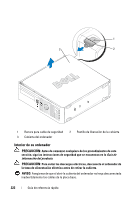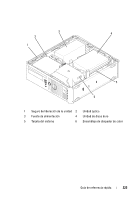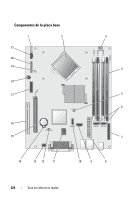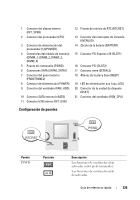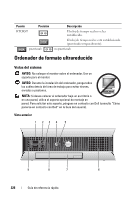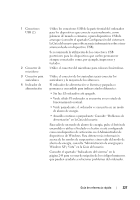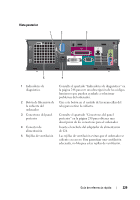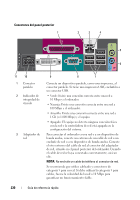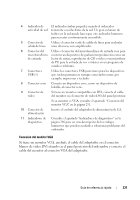Dell OptiPlex 755 Quick Reference Guide - Page 227
Amarillo continuoparpadeante: Consulte Problemas de, Windows XP y Vista
 |
View all Dell OptiPlex 755 manuals
Add to My Manuals
Save this manual to your list of manuals |
Page 227 highlights
1 Conectores USB (2) 2 Conector de micrófono 3 Conector para auriculares 4 Indicador de alimentación Utilice los conectores USB de la parte frontal del ordenador para los dispositivos que conecte ocasionalmente, como palancas de mando o cámaras, o para dispositivos USB de arranque (consulte el apartado Configuración del sistemaen la Guía del usuario para obtener más información sobre cómo arrancar desde un dispositivo USB). Se recomienda la utilización de los conectores USB posteriores para los dispositivos que suelen permanecer siempre conectados como, por ejemplo, impresoras y teclados. Utilice el conector del micrófono para colocar el micrófono. Utilice el conector de los auriculares para conectar los auriculares y la mayoría de los altavoces. El indicador de alimentación se ilumina y parpadea o permanece encendido para indicar estados diferentes: • Sin luz: El ordenador está apagado. • Verde sólido: El ordenador se encuentra en un estado de funcionamiento normal. • Verde parpadeante: el ordenador se encuentra en un modo de ahorro de energía. • Amarillo continuo o parpadeante: Consulte "Problemas de alimentación" en la Guía del usuario. Para salir de un modo de ahorro de energía, pulse el botón de encendido o utilice el teclado o el ratón si está configurado como un dispositivo de activación en el Administrador de dispositivos de Windows. Para obtener más información acerca de los modos de suspensión y cómo salir del modo de ahorro de energía, consulte "Administración de energía para Windows XP y Vista" en la Guía del usuario. Consulte el apartado "Indicadores del sistema" en la página 244 para ver una descripción de los códigos luminosos que pueden ayudarle a solucionar problemas del ordenador. Guía de referencia rápida 227